在 Windows 10 中修复 MACHINE CHECK EXCEPTION BSOD 错误的精确而简单的教程。阅读以了解更多详细信息。
BSOD、蓝屏死机错误是 Windows 操作系统中最严重的错误之一。此类错误也称为 STOP 错误。BSOD 错误主要是由硬件设置错误或配置错误引起的。
在此说明中,许多用户报告了 Windows 10 中的 MACHINE CHECK EXCEPTION。这是任何版本的 Windows 操作系统中都可能发生的蓝屏死机错误之一。该错误可能会阻碍你在系统上的整体工作。因此,立即修复此 BSOD 错误非常重要,那么我们在Windows 10如何修复MACHINE CHECK EXCEPTION?
现在,如果你正在考虑如何修复 Windows 10 上的 MACHINE CHECK EXCEPTION 错误。那么,请不要担心,下面提到的最简单的解决方案可帮助你轻松处理此问题。
在 Windows 10 中修复 MACHINE CHECK EXCEPTION 的最可行解决方案
尝试使用下面提到的有效且方便的解决方案来解决 Windows 10 上的 MACHINE CHECK EXCEPTION。但是,你无需尝试所有这些解决方案,只需逐步找到最适合你的解决方案即可。现在,不用多说,让我们开始阅读下面的内容。
解决方案 1:更新你的设备驱动程序
MACHINE CHECK EXCEPTION解决办法:主要是当设备驱动程序丢失或过期时导致 MACHINE CHECK EXCEPTION BSOD 错误。因此,如果你遇到相同的蓝屏错误,那么你的设备驱动程序可能已过时或损坏。因此,你应该更新它们。此外,许多用户透露更新设备驱动程序可以解决问题。
为了将设备驱动程序更新到最新版本,你可以从制造商的官方网站获取合适的驱动程序并手动安装。但是,万一你不是技术狂,并且无法手动安装驱动程序。然后,你可以使用 Bit Driver Updater 自动执行相同的任务。
Bit Driver Updater 是一种一体化解决方案,可自动识别你的 Windows 操作系统并为你找到最兼容的驱动程序。使用此软件,你还可以通过单击几下鼠标来修复许多与 Windows 相关的问题。此外,驱动程序更新实用程序有可能通过单击鼠标将所有有故障或过时的驱动程序替换为最新的驱动程序。这是有关 Bit Driver Updater 如何工作的快速教程:
步骤 1:首先,下载并安装Bit Driver Updater。
第 2 步:在你的 PC 上运行驱动程序更新实用程序,并等待它扫描你的计算机以查找损坏或有故障的设备驱动程序。
第 3 步:之后,查看扫描结果并单击你要更新的驱动程序旁边的“立即更新”按钮。
第 4 步:或者,单击“全部更新”按钮以一键更新所有过时的驱动程序。
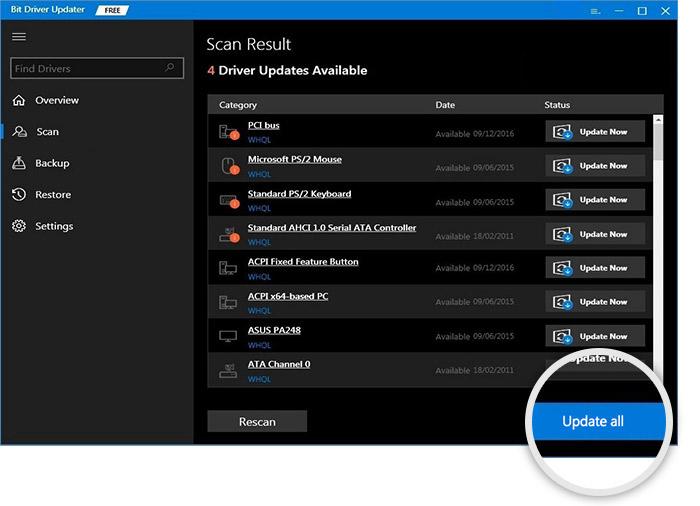
这就对了!了解使用Bit Driver Updater执行驱动程序更新是多么简单。虽然 Bit Driver Updater 有免费版,但还是推荐使用专业版。驱动程序更新实用程序的专业版释放了它的全部潜力。此外,你还可以获得 24/7 全天候技术支持和 WHQL 认证的驱动程序。与其他软件不同的是,该软件在购买后 60 天内提供全额退款保证政策。
解决方案 2:使用 Reimage 修复 Windows 操作系统
Windows 10如何修复MACHINE CHECK EXCEPTION?在 Windows 10 中修复 MATCH CHECK EXCEPTION BSOD 的另一种方法是使用 Reimage 工具。它是修复 Windows 故障和错误的强大工具。该工具将你当前运行的 Windows 操作系统与最新的操作系统进行比较,然后删除或用适当的 Windows 文件替换所有损坏或损坏的文件。按照以下步骤在 Reimage 工具的帮助下修复 Windows 10 中的 BSOD 错误。
步骤 1:首先,在你的 PC 上下载 Reimage。
步骤2: 运行可执行文件并完成安装。
第 3 步:在你的 PC 上调用 Reimage 并单击“是”选项,当出现一个框以对你的系统进行免费扫描时。
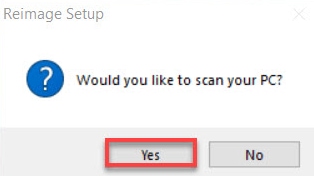
第 4 步:等到工具扫描你的机器。
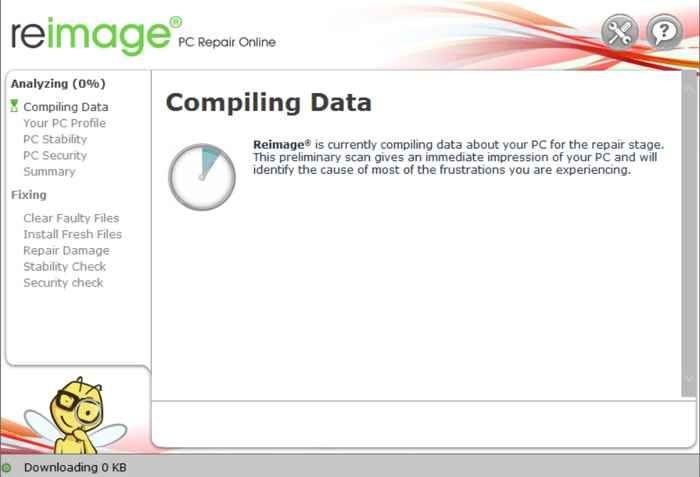
第 5 步:完成后,Reimage 将显示系统扫描摘要。
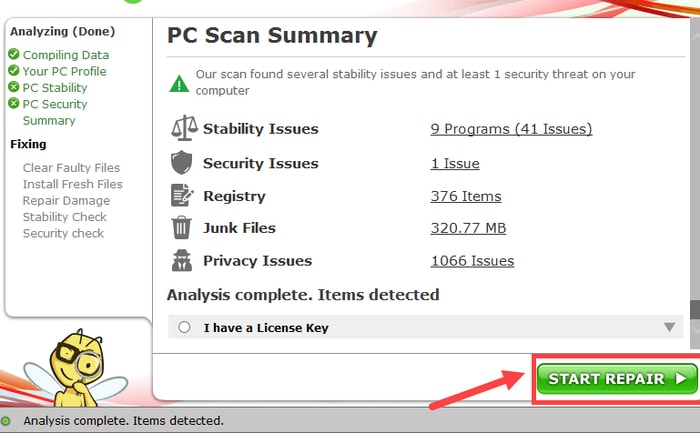
第 6 步:现在,如果你发现任何问题,请单击“开始修复”选项和“重新映像”工具,开始修复 PC 上的 Windows 操作系统。
执行修复过程后,你的整个系统的性能、一致性、安全性和生产力将得到增强和恢复。
解决方案 3:执行 SFC 扫描
MACHINE CHECK EXCEPTION解决办法:SFC,系统文件检查器是 Windows 10 中的实用程序,可扫描整个 PC 以查找损坏的系统文件。以下是在 Windows 10 上运行 SFC 扫描的方法。
步骤 1:单击“开始”按钮右键,然后以管理员身份启动命令提示符。
第 2 步:在管理员权限下打开命令提示符后,然后在其中键入以下命令并从键盘上按Enter 键。
证监会/扫描
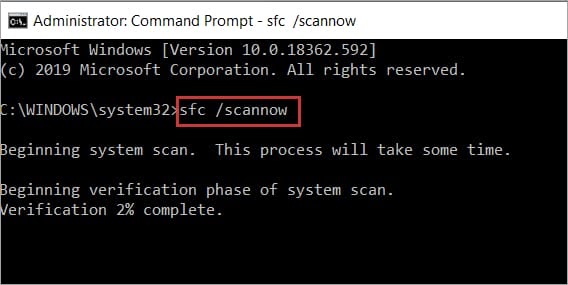
第 3 步:完成该过程可能需要几分钟时间。
第 4 步:完成后,它将自动修复或替换损坏的系统文件。
步骤 5:关闭命令提示符并尝试重新启动机器。
现在,检查 MACHINE CHECK EXCEPTION 是否已修复。如果没有,请尝试下面提到的其他解决方案。
解决方案 4:使用 BSOD 疑难解答
Windows 10如何修复MACHINE CHECK EXCEPTION?以下是运行 BSOD 故障排除程序以检测和修复 Windows 10 上的 MACHINE CHECK EXCEPTION 错误的步骤。
步骤 1:同时按下键盘上的Windows 徽标 + I键以调用 Windows 设置。
第 2 步:然后,单击更新和安全选项。
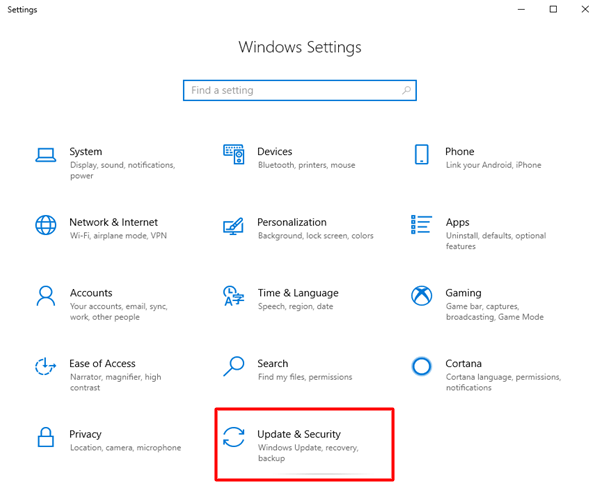
步骤 3:单击左侧菜单窗格中的疑难解答,然后从右侧菜单窗格中选择BSOD。
第 4 步:然后,单击“运行疑难解答”选项。
步骤 5:现在,执行屏幕上的说明以完成故障排除过程。
完成后,重新启动计算机并检查问题是否已修复或持续存在。
解决方案 5:疏通 DVD 和其他硬件
MACHINE CHECK EXCEPTION 错误通常是由于计算机硬件设置有问题或不正确而发生的,而且大多是突然发生的。因此,如果你最近在 PC 上插入了任何硬件或 DVD,请尽快断开连接。在此之后,尝试检查你是否仍然在 Windows 10 上遇到 MACHINE CHECK EXCEPTION。
解决方案 6:执行系统还原
MACHINE CHECK EXCEPTION解决办法:如果上述解决方案都不适用于你,为了修复 Windows 10 中的 MACHINE CHECK EXCEPTION BSOD,那么你应该使用 System Restore。因为有时由于你的系统最近所做的更改而导致 BSOD 错误。因此,恢复系统有助于你从错误的程序安装或更新中恢复你的机器。
系统还原完成后,应解决 MACHINE CHECK EXCEPTION 错误。
Windows 10如何修复MACHINE CHECK EXCEPTION:已修复
希望现在像 MACHINE CHECK EXCEPTION 这样的意外 BSOD 错误不会再打扰你了。上述故障排除提示可帮助你处理与蓝屏死机相关的所有可能问题。
如果你有任何疑问,请在下面的评论中告诉我们。另外,如果你有任何进一步的建议可以使列表更好,请发表评论。

